Uso del sensor de pulso portátil MAX30100 con Arduino
Componentes y suministros
| × | 1 | ||||
 |
| × | 1 |
Aplicaciones y servicios en línea
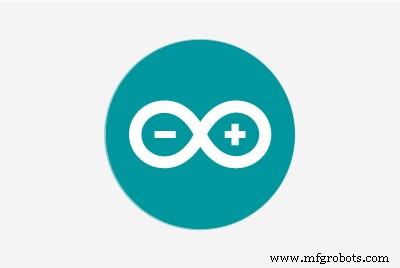 |
| |||
|
Acerca de este proyecto
Cableado del Breakout a tu Arduino
La conexión con la placa Arduino es la siguiente:
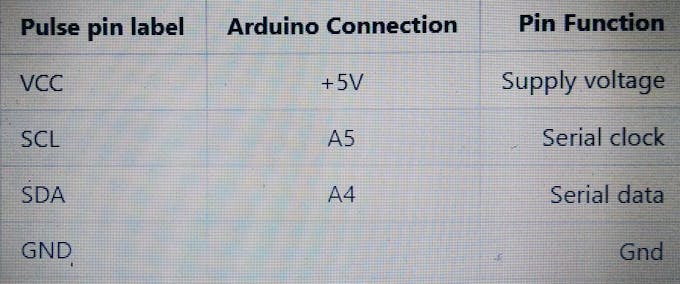
Processing es un software de visualización de datos, que existe desde 2001, utilizado por artistas y científicos por igual. Es un marco de codificación de código abierto basado en Java. Si está familiarizado con el entorno Arduino, el IDE de procesamiento es similar y no tendrá mucha curva de aprendizaje que escalar.
Los siguientes son los pasos para ejecutar el código:
1. Descarga Processing para tu sistema operativo
Descargue la última versión de Processing IDE desde el enlace
- MAC
- Linux de 32 bits
- Linux de 64 bits
- Windows de 32 bits
- Windows de 64 bits
Una vez descargado, descomprima el archivo e instale la aplicación según su sistema operativo.
2. Descargue el código de procesamiento para la visualización del pulsioxímetro
una. Descargue los archivos y directorios necesarios o clone en su escritorio desde GitHub.
B. Al descomprimir el archivo, se debe crear una carpeta con el nombre Pulse que contenga el código de visualización.
C. Busque el directorio de cuaderno de dibujo de Processing en su computadora. Esto debería haberse creado automáticamente cuando instaló el procesamiento. Dependiendo de su sistema operativo, la ruta será la siguiente:
- En Windows:C:/ Mis documentos / Procesando /
- En MAC:/ Users / your_user_name / Documents / Processing /
- En Linux:/ Home / your_user_name / sketchbook /
Nota: Este directorio aparece como "Procesando" en Windows / Mac y se conoce con el nombre "Sketchbook" en Linux. Cree un subdirectorio con el nombre "bibliotecas" si aún no existe.
D. Desde el directorio "Pulse" mencionado anteriormente Copie / Mueva el contenido de la carpeta Pulse-master / Processing / ces_view_oximeter al directorio de cuaderno de dibujo de Processing que también se menciona anteriormente (Localice el cuaderno de dibujo de Processing)
mi. Finalmente, copie los directorios de G4P de Pulse-master \ Processing \ libraries y péguelos en el directorio de bibliotecas de su cuaderno de bocetos de Processing.
F. ¡Ya está todo listo para ver su primera forma de onda PPG y lectura de SpO2 desde el pulso!
3. Abra Processing e inicie ces_view_oximeter
una. Si Processing IDE estaba abierto, ciérrelo y vuelva a abrirlo para actualizar las bibliotecas y los bocetos. Los repositorios no se actualizan si el IDE estaba abierto mientras se actualizaban los bocetos y las bibliotecas.
B. Haga doble clic en cualquiera de los archivos .pde en el directorio ces_view_oximeter para abrir todo el código del oxímetro de pulso en el IDE de procesamiento.
C. Si todo lo hecho hasta ahora fue bueno, al hacer clic en el botón "ejecutar" en la esquina superior izquierda del IDE, ¡debería ejecutar el código! Si no es así, asegúrese de haber instalado sus bibliotecas correctamente.
D. Una vez que la GUI se esté ejecutando, seleccione la conexión del puerto con el escudo del oxímetro de pulso del menú desplegable "SELECCIONAR PUERTO" como se muestra en la figura siguiente
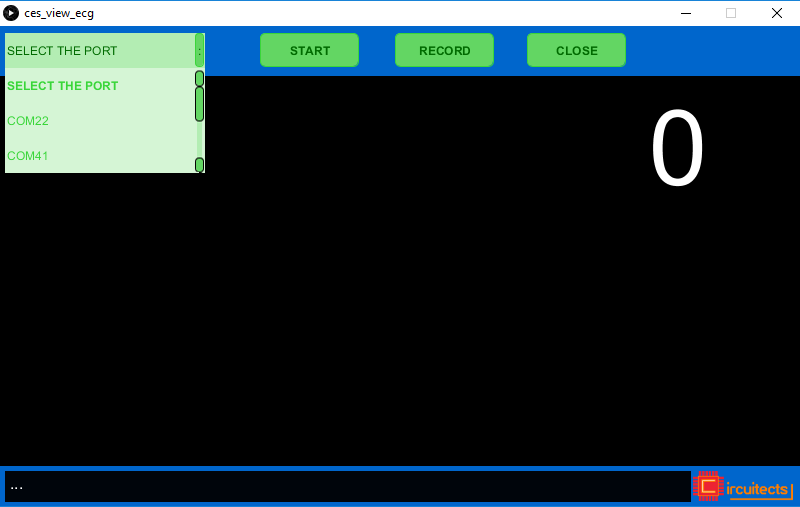
mi. Una vez que la selección del puerto es apropiada, el botón INICIO se habilita. Haga clic en "INICIAR" para iniciar la visualización
F. Debería ver las ondas PPG (ROJA e IR) generadas con los valores obtenidos del Pulso como se muestra a continuación.
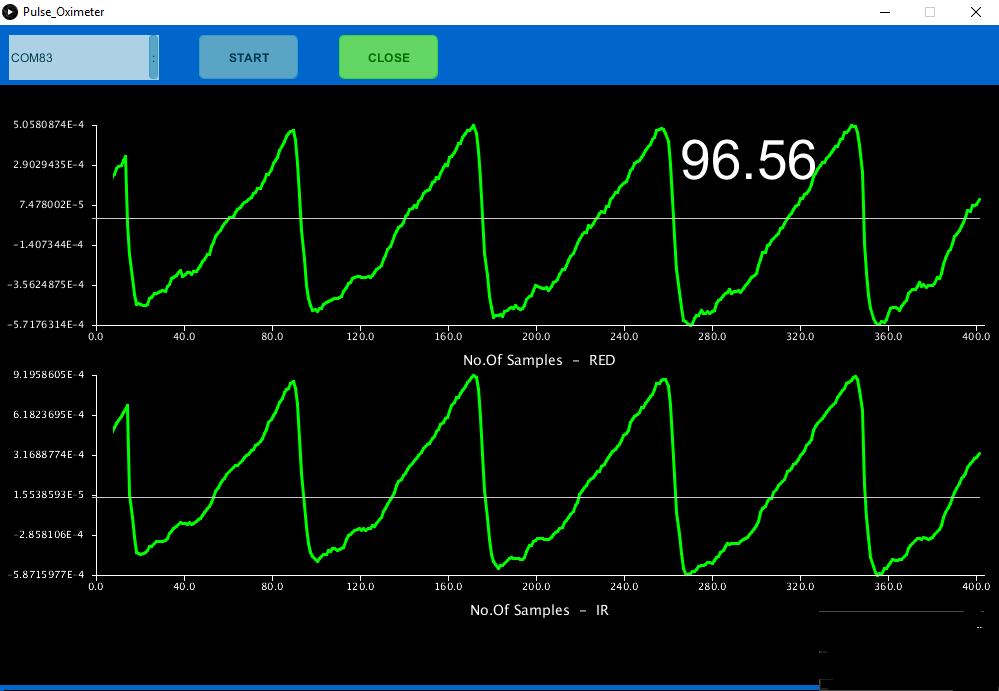
Código
Biblioteca Arduino
https://github.com/Protocentral/PulseEsquemas
Archivos de diseño y esquemas
https://github.com/Protocentral/PulseProceso de manufactura
- La integración de los datos del sensor con el microprocesador Raspberry Pi
- Sensor de rango ultrasónico HC-SR04 en Raspberry Pi
- Uso del sensor de radar pulsado A111 con una Raspberry Pi
- Uso de la placa Pioneer de PSoC 6 con el escudo complementario de Pioneer IoT
- Atenuación de luces con PWM usando el botón pulsador
- Capturando las gotas de agua con Arduino
- Sistema de asistencia que usa Arduino y RFID con Python
- Sensor DHT11 con LED y altavoz piezoeléctrico
- Sistema de robótica de detección humana con Arduino Uno
- Monitoreo de CO2 con sensor K30
- DIY Sensor infrarrojo de latidos del corazón con Arduino



